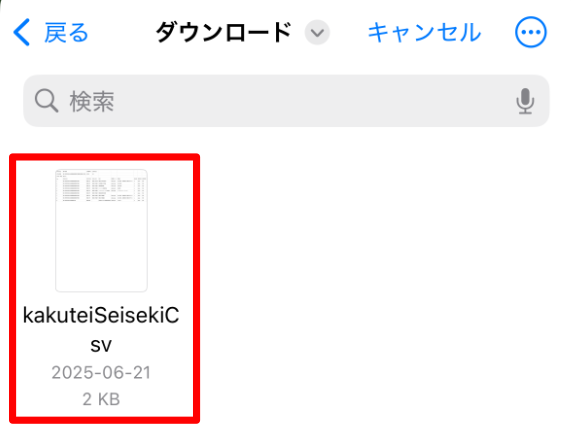成績機能
成績CSVのインポート
CampusSquareから成績CSVをダウンロードし、アプリにインポートすることで、成績を表示できます。
1. CampusSquareにログイン
CampusSquareにログインします。
2. 成績照会画面を開く
「単位修得状況照会」を開きます。
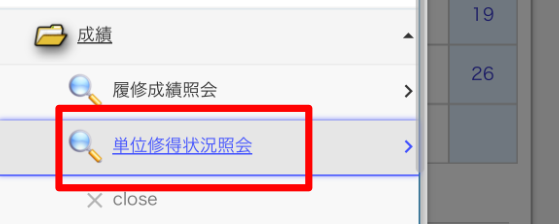
備考
左側のメニューの「教務/授業関連」>「成績」>「単位修得状況照会」から開けます
3. 出力範囲を選択
出力範囲を選択し、「ファイルに出力する」をタップします。
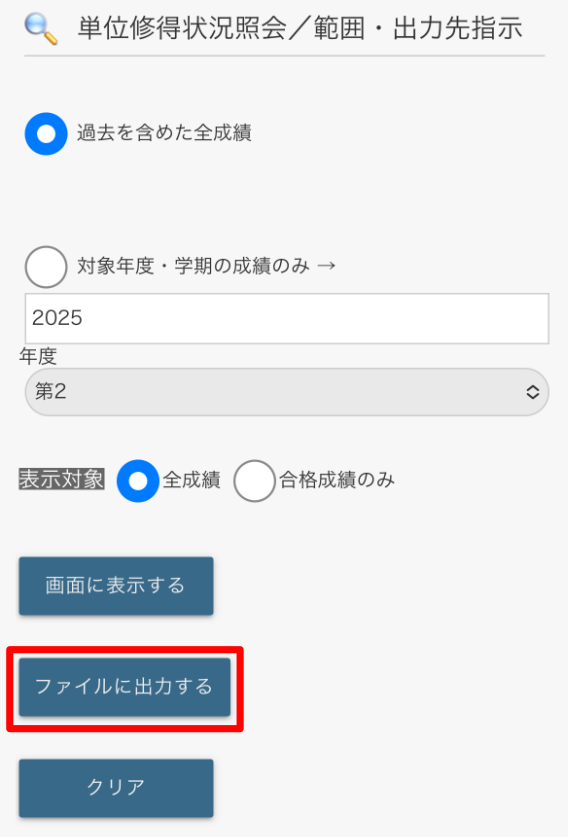
4. CSVファイルをダウンロード
「ファイル出力開始」をタップします。
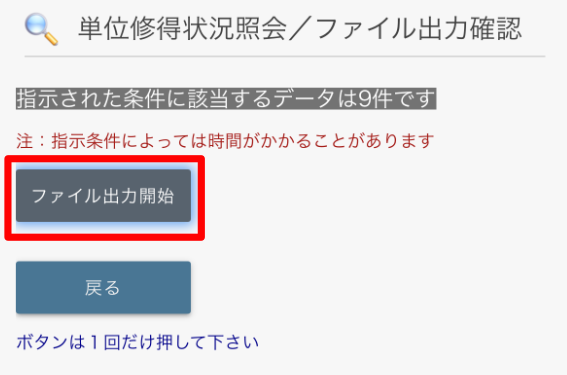
保存をタップし、端末内にCSVファイルを保存します。

5. アプリに成績をインポート
時間割の画面から「🎓」アイコンをタップします。
![]()
「成績情報をインポート」を開きます。

ダウンロードしたCSVファイルを選択します。